
In diesem Tutorial zeigen wir Ihnen, wie Sie Monitorix auf CentOS 8 installieren. Für diejenigen unter Ihnen, die es nicht wussten, Monitorix ist ein kostenloses, leichtgewichtiges Open-Source-Systemüberwachungstool, das entwickelt wurde um so viele Dienste und Systemressourcen wie möglich zu überwachen. Es wurde für die Verwendung unter Produktions-UNIX/Linux-Servern erstellt, aber aufgrund seiner Einfachheit und geringen Größe können Sie es auch auf eingebetteten Geräten verwenden.
Dieser Artikel geht davon aus, dass Sie zumindest über Grundkenntnisse in Linux verfügen, wissen, wie man die Shell verwendet, und vor allem, dass Sie Ihre Website auf Ihrem eigenen VPS hosten. Die Installation ist recht einfach und setzt Sie voraus im Root-Konto ausgeführt werden, wenn nicht, müssen Sie möglicherweise 'sudo hinzufügen ‘ zu den Befehlen, um Root-Rechte zu erhalten. Ich zeige Ihnen Schritt für Schritt die Installation des Monitorix-Systemüberwachungstools unter CentOS 8.
Voraussetzungen
- Ein Server, auf dem eines der folgenden Betriebssysteme ausgeführt wird:CentOS 8.
- Es wird empfohlen, dass Sie eine neue Betriebssysteminstallation verwenden, um potenziellen Problemen vorzubeugen.
- SSH-Zugriff auf den Server (oder öffnen Sie einfach das Terminal, wenn Sie sich auf einem Desktop befinden).
- Ein
non-root sudo useroder Zugriff auf denroot user. Wir empfehlen, alsnon-root sudo userzu agieren , Sie können jedoch Ihr System beschädigen, wenn Sie als Root nicht aufpassen.
Installieren Sie Monitorix auf CentOS 8
Schritt 1. Beginnen wir damit, sicherzustellen, dass Ihr System auf dem neuesten Stand ist.
sudo clean all sudo dnf update
Schritt 2. Installieren von Monitorix auf CentOS 8.
Jetzt können wir Monitorix-Pakete mit dem folgenden Befehl installieren:
sudo dnf install monitorix perl-CGI perl-HTTP-Server-Simple perl-rrdtool perl-Config-General perl-LWP-Protocol-https perl-LWP-Protocol-http10
Sie können die installierte Version von Monitorix überprüfen, indem Sie Folgendes ausführen:
$ monitorix -v Monitorix version 3.12.0 (29-Nov-2020)
Nach erfolgreicher Installation fügen Sie nun den Monitorix-Dienst zum Systemstart hinzu und starten Sie den Dienst mit den folgenden Befehlen:
sudo systemctl start monitorx.service sudo systemctl enable monitorx.service
Schritt 3. Konfigurieren Sie Monitorix.
Monitorix wird mit einer einzelnen Nur-Text-Konfigurationsdatei /etc/monitorix/monitorix.conf konfiguriert . Wir müssen einige Änderungen an der Konfigurationsdatei vornehmen, bevor wir Monitorix verwenden können. Bevor Sie Änderungen an der Konfigurationsdatei vornehmen, sollten Sie eine Sicherungskopie der Datei erstellen. Führen Sie den folgenden Befehl aus, um die Sicherungskopie der Datei zu erstellen:
cp /etc/monitorix/monitorix.conf /etc/monitorix/monitorix.conf.backup
Öffnen Sie nun die Monitorix-Konfigurationsdatei zum Bearbeiten:
nano /etc/monitorix/monitorix.conf
Ersetzen Sie in der Konfigurationsdatei die Einstellungen entsprechend Ihrer Umgebung:
# line 6: change to any title you like
title = Monitorix# line 7: change to your hostname
hostname = mon.idroot.us# line 8: background color of admin site
theme_color = white# line 12: change network units to bps (default is Bytes per/sec)# デフォルトは Bytes per/sec
netstats_in_bps = y# 28-43: change if you need
<httpd_builtin>
enabled = y
host =
port = 8080
user = nobody
group = nobody
log_file = /var/log/monitorix-httpd
# if enable permission for admin site, add settings hosts_deny = all hosts_allow = 10.0.0.0/24 autocheck_responsiveness = y
<auth> # if enable Basic auth, turn to [y] enabled = n
msg = Monitorix: Restricted access
htpasswd = /var/lib/monitorix/htpasswd
</auth>
</httpd_builtin># line 76: set kind of graphs you'd like to monitor
# Graphs (de)activation
# -----------------------------------------------------------------------------
<graph_enable>
system = y
kern = y
proc = y
hptemp = n
lmsens = n
gensens = n
ipmi = n
ambsens = n
nvidia = n
disk = n
.....
..... Wenn Sie mit den Konfigurationen zufrieden sind, starten Sie den Monitorix-Dienst neu:
sudo systemctl restart monitorix
Schritt 4. Firewall konfigurieren.
Wenn Sie eine Firewall verwenden, öffnen Sie bitte Port 8080, um den Zugriff mit dem folgenden Befehl zu ermöglichen:
sudo firewall-cmd --add-port=8080/tcp --permanent sudo firewall-cmd --reload
Schritt 5. Zugriff auf Monitorix unter CentOS 8.
Monitorix ist standardmäßig auf HTTP-Port 8080 verfügbar. Öffnen Sie Ihren bevorzugten Browser und navigieren Sie zu http://mon.idroot.us:8080/monitorix oder http://server-ip-address:8080/monitorix und wählen Sie das Diagramm und klicken Sie auf OK, um das Diagramm anzuzeigen.
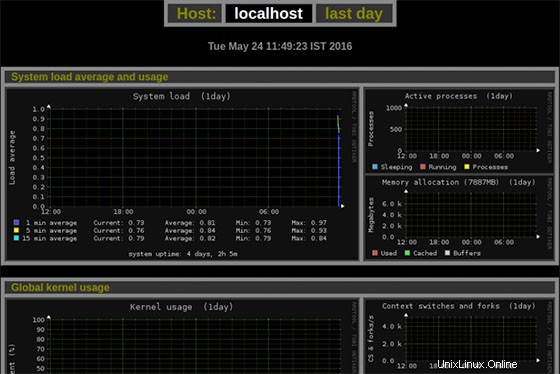
Herzlichen Glückwunsch! Sie haben Monitorix erfolgreich installiert. Vielen Dank, dass Sie dieses Tutorial zur Installation des Monitorix-Netzwerküberwachungstools auf CentOS 8-Systemen verwendet haben. Für zusätzliche Hilfe oder nützliche Informationen empfehlen wir Ihnen, das offizielle Monitorix zu lesen Webseite.